Bạn muốn tắt màn hình máy tính tự động nhưng lại ngại sử dụng thao tác trong Windown Task Scheduler do quá rườm rà? Bài viết sẽ hướng dẫn bạn sử dụng phần mềm đơn giản hơn rất nhiều và rất tiện lợi, đó là Shutdown Timer Classic.
1. Tải và cài đặt Shutdown Timer Classic
Để cài đặt phần mềm nhấp vào liên kết và chọn Install
Phần mềm Shutdown Timer Classic (1.46 MB)
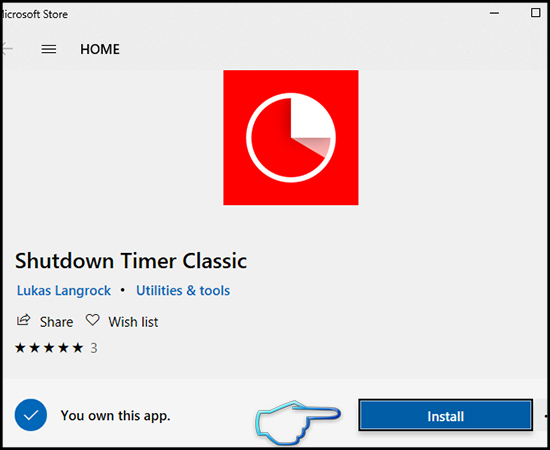
Quá trình tải sẽ được hiển thị như sau:
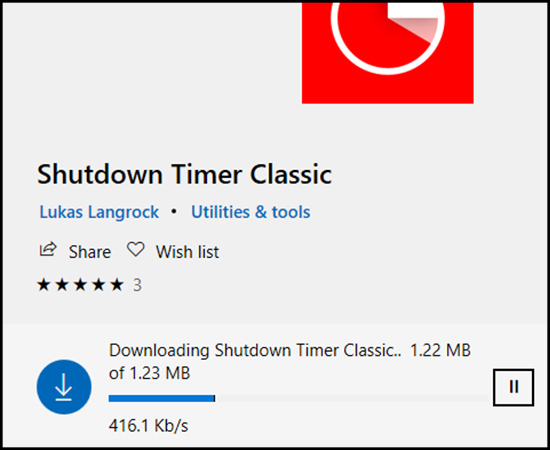 :
:
Sau khi hoàn thành quá trình tải sẽ được giao diện như sau:
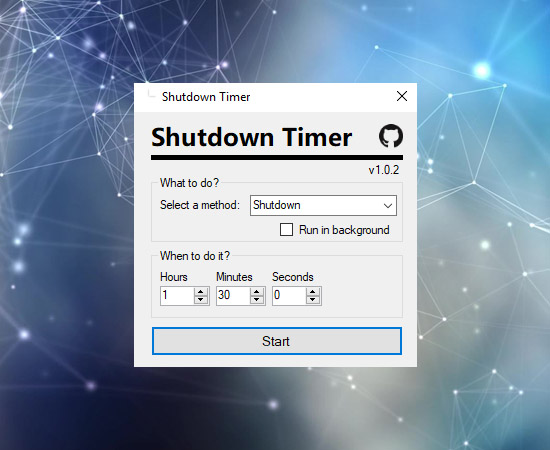
2. Các tính năng có trong phần mềm:
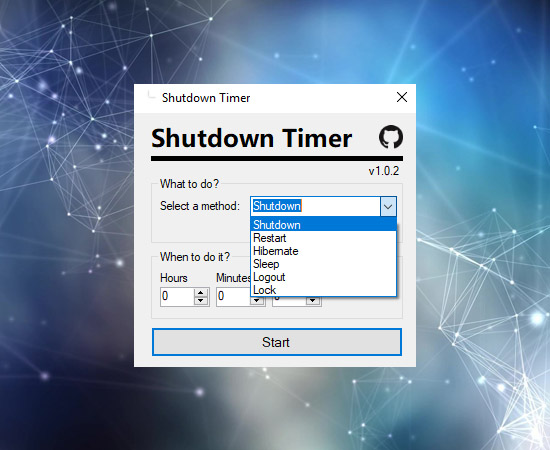
Tại giao diện, phần mềm Shutdown Timer Classic hỗ trợ những tính năng:
– Shutdown: Tắt máy.
– Restart: Khởi động lại máy.
– Hibernate: Ngủ đông.
– Sleep: Ngủ.
– Log out: Đăng xuất.
– Lock: Khóa máy
Tùy theo nhu cầu của người dùng, ta có thể sử dụng các chức năng như trên để thao tác.
3. Hướng dẫn chi tiết sử dụng Shutdown Timer Classic
Shutdown TImer Classic là công cụ hỗ trợ tắt màn hình máy đơn giản mà không cần dùng Window Task Cheduler . Để thực hiện chế độ Sleep tự động ta sẽ làm theo các bước sau:
Bước 1: Cấu hình thời gian
Cài đặt thời gian đếm ngược để vào trạng thái Sleep:
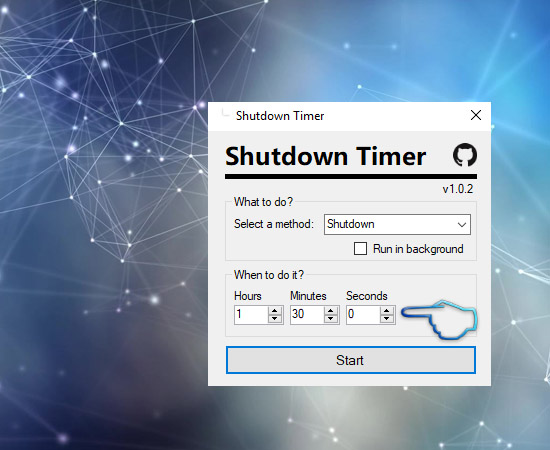
Nếu người dùng muốn chạy phần mềm ở chế độ ẩn thì chọn vào mục Run in background
Sau khi đã cấu hình thời gian, Click chọn Start .
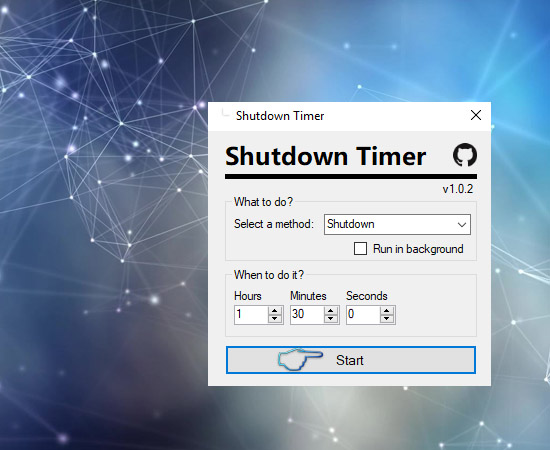
Bước 2:
Sau khi chọn cấu hình thời gian và bắt đầu tính giờ, hệ thống sẽ hiển thị hộp thoại đếm ngược:
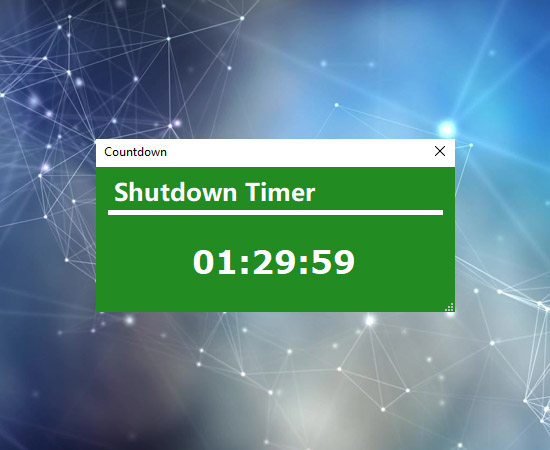
Trong trường hợp, bạn muốn dừng đếm ngược , tại thanh tiện ích nhấp chuột phải vào icon phần mềm vầ chọn Shutdown Timer Classic.
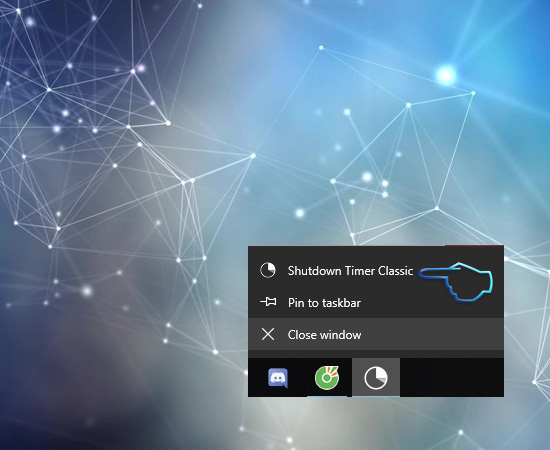
Trường hợp bạn không nhìn thấy biểu tượng Shutdown Timer Classic trên thanh tiện ít là do bạn đang sử dụng Run in background , Bạn chỉ cần nhấn vào nút (X) tại góc trên bên phải của cửa sổ đếm ngược.
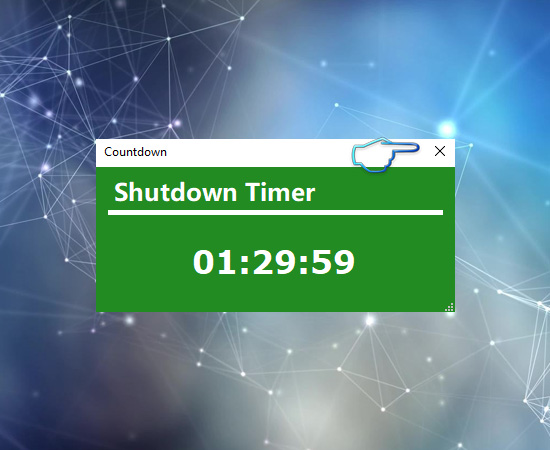
Cuối cùng hệ thống sẽ nhắc bạn, có muốn thực hiện thao tác tắt phần mềm hay không. Click vào Yes để đồng ý
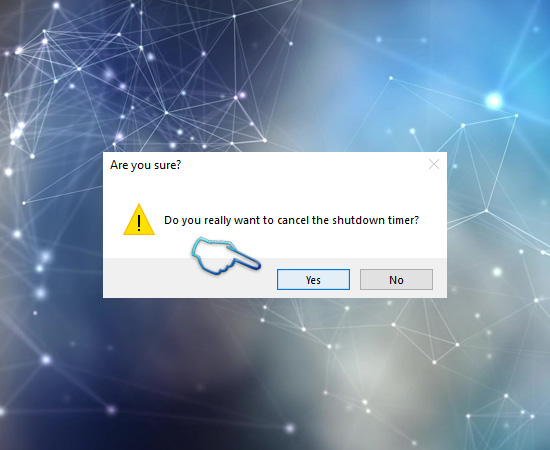
Trên đây là bài giới thiệu sử dụng phần mềm Shutdown Timer Classic giúp tắt máy tính tự động và đơn giản. Chúc các bạn thành công.
Xem Thêm:
– Hướng dẫn tắt các ứng dụng chạy nền để tăng tốc Windows 10 đơn giản
– Cách tự động dọn rác máy tính trên Windows 10
– 5 Phần mềm dọn dẹp máy tính tốt nhất trên Windows
Shutdown Timer Classic, windows
Bài viết (post) Hướng dẫn sử dụng phần mêm Shutdown Timer Classic – Suamaytinhpci.com được tổng hợp và biên tập bởi: suamaytinhpci.com. Mọi ý kiến đóng góp và phản hồi vui lòng gửi Liên Hệ cho suamaytinhpci.com để điều chỉnh. suamaytinhpci.com xin cảm ơn.
Bài Viết Liên Quan
Bài Viết Khác
- Sửa Máy Tính Pc Laptop Quận Gò Vấp – Cài Đặt Win Phần Mềm
- Sửa Máy Tính Pc Laptop Quận 12 – Cài Đặt Win Phần Mềm
- Đắk Lắk quy định về an toàn thông tin cá nhân trên cổng, trang thông tin điện tử
- Cách ghim văn bản và hình ảnh vào Clipboard History của Windows 10
- Thị trường di động đang dần thay đổi sau đại dịch Covid-19
- Apple có thể sẽ phát hành một chiếc tay cầm chơi game tại WWDC
- Làm thế nào thêm breadcrumb WordPress: hướng dẫn chi tiết từng bước


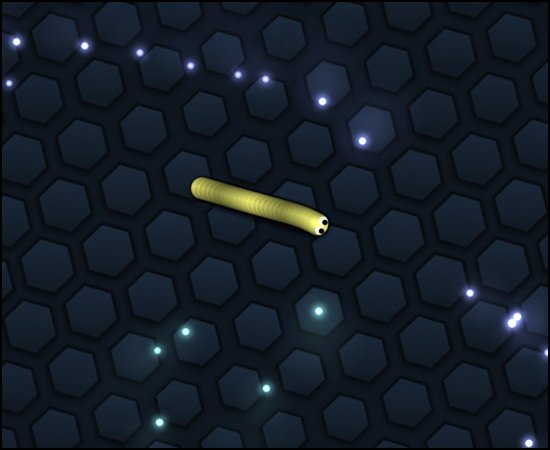
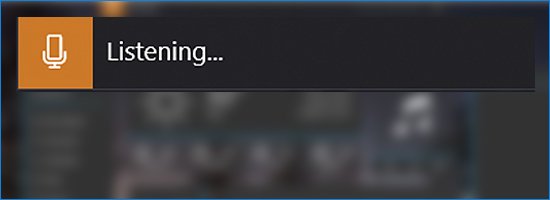
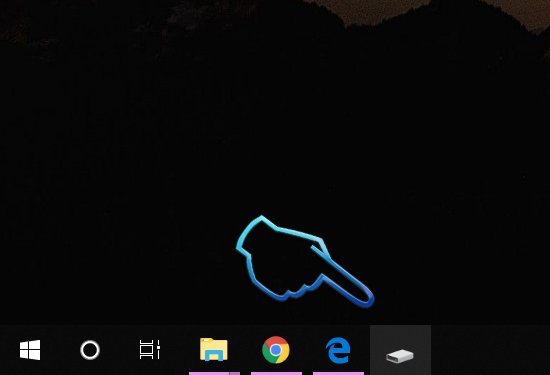

Nhận xét
Đăng nhận xét